Trabajar con ssh-key en Synology
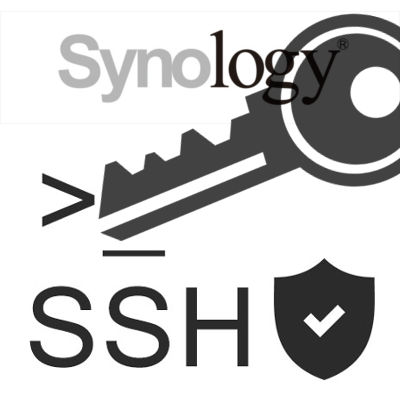
El acceso mediante llave público-privada es la forma más sencilla de acceder mediante ssh a nuestro NAS o desde este a oto equipo de forma autónoma y sin pedir contraseña, por la red hay cientos de tutoriales de como hay que hacerlo. Esta es sólo la forma que a mi me ha funcionado sin problemas.
Antes de empezar, es necesario ajustar la siguiente configuración en el NAS de Synology
- Habilitar el servicio ssh (Panel de control - Terminal y SNMP)
- Habilitar el servicio de inicio de usuario (Panel de control - usuario - avanzado)
- Añadir el repositorio de SynoCommunity (Paquetes - Configuración - Orígenes del paquete - Agregar)
- Instalar el paquete “SynoCli File Tools” para diponer de nano y otras utilidades de consola
Acceso desde el NAS a otro equipo
Generar la llave ssh (ssh-key) de un usuario dentro del NAS es tan sencillo como acceder al mismo a través de ssh y crear la llave.
ssh usuario@ip_del_nas
ssh-keygen
Esta llave se guardará dentro de la carpeta del usuario en el directorio “.ssh” de modo en entre otros archivos se genera un “id_rsa.pub” que es el que deberemos copiar al equipo que queremos acceder.
Para el caso del usuario root dentro de Synology es tan sencillo como después de haber accedido via terminal con la cuenta de un administrador introducir el comando
sudo -icon la misma contraseña del administrador.
La copia de las llaves ssh de un equipo a otro es un procedimiento que , aunque en un perfecto ingles, está documentado en la web oficial de ssh pero en el momento que intentamos llevarlo a cabo nos encontramos con que el comando “ssh-copy-id” no está accesible en la terminal de Synology (Al menos en DSM 6.2)
De momento no cunde el pánico pues parece sencillo instalar esta utilidad mediante el comando sudo apt-get install ssh-copy-id pero la cosa se complica cuando me doy cuenta de que en Synology no es posible instalar paquetes mediante apt-get o aptitude.
Tras una breve navegación por la web he encontrado una solución usando el comando “cat” utilizado para concatenar archivos y mostrarlos como salida según se muestra en el siguiente código. Tan solo hay que introducir el nombre de usuario e ip del equipo al que queremos copiar las llaves.
cat ~/.ssh/id_rsa.pub | ssh <usuario>@<ip_equipo> 'cat >> .ssh/authorized_keys && echo "Llave copiada"'
Y ya está, ahora nuestro nas Synology deberá poder acceder al equipo remoto via ssh sin tener que introducir la contraseña.
Acceso al NAS desde otro equipo
El acceso mediante llave público-privada es la forma más sencilla de acceder mediante ssh a nuestro NAS, por la red hay cientos de tutoriales de como hay que hacerlo. Esta es sólo la forma que a mi me ha funcionado sin problemas.
- Acceder al NAS mediante consola “ssh usuario@ip_del_nas”
- Editar el archivo de configuración ssh
sudo nano /etc/ssh/sshd_config- Borrar la “#” de la línea “PubkeyAuthentication”
- Borrar la “#” de la línea “AuthorizedKeysFile”
- Deshabilitar y volver a habilitar el servicio ssh (Panel de control - Terminal y SNMP)
- Desde consola de la máquina desde la que queremos acceder al nas creamos la llave ssh
ssh-keygen -t rsa - Copiamos la llave al NAS
ssh-copy-id usuario@ip_del_nas - Nos conectamos al NAS mediante shh y cambiamos los permisos de las siguientes carpetas
chmod 700 ~
chmod 700 ~/.ssh
chmod 600 ~/.ssh/authorized_keys
Links de referencia https://www.spacerex.co/use-ssh-keys-with-synology-nas/ https://brendonmatheson.com/2020/02/23/ssh-on-synology-with-key-pairs.html https://www.youtube.com/watch?v=XN9SuzV08Ew https://blog.aaronlenoir.com/2018/05/06/ssh-into-synology-nas-with-ssh-key/